一、安装VMware 14.1.1
1、安装应用程序




去掉勾选





2、破解应用程序
双击桌面上的“VMware Workstation Pro”图标
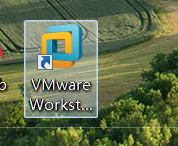
在弹出的“VMware Workstation 14激活”窗口中,输入许可证“YC592-8VF55-M81AZ-FWW5T-WVRV0”
本章参考:https://jingyan.baidu.com/article/9f7e7ec09da5906f281554d6.html?qq-pf-to=pcqq.c2c
二、安装Ubuntu16.04
1、打开VMware Workstation,点击“文件” - > “新建虚拟机”,在弹出的“新建虚拟机向导”里,我们按照默认的“典型”来新建虚拟机,点击“下一步”

2、选择“安装程序光盘映像文件”,点击“浏览”,选择我们的操作系统,点击“下一步”

3、设置用户名和密码

4、选择我们要把虚拟机的保存本地路径

5、最大磁盘大小根据需要设置,选择“将虚拟磁盘存储为单个文件”,点击“下一步”

6、点击完成,开始载入安装

进入安装过程

本章参考:https://jingyan.baidu.com/album/ab69b270a595202ca7189f07.html?picindex=5
三、卸载ubuntu方法
1、关闭ubuntu
2、在VMware下点击虚拟机——管理——从磁盘中删除






















 397
397











 被折叠的 条评论
为什么被折叠?
被折叠的 条评论
为什么被折叠?








